Бърз старт
ProGIMP - сайт за Gimp
Създайте ново изображение. Изберете инструмент "Правоъгълна селекция" и нарисувайте хоризонтално разположена правоъгълна област. Задръжте натиснат клавиша Shift и кликнете върху бутона New Layer в диалоговия прозорец Layers, за да създадете слой с предишните параметри. Отворен диалог "Текстури" (Windows - Диалози с възможност за закрепване - Текстури) и изберете някой от моделите като, "Дърво №1". Попълнете селекцията с тази текстура. Можете просто да го плъзнете до платното.
Създайте нов прозрачен слой. Изберете черен цвят за преден план. Отидете в раздела "Четки" и вземете малка мека четка.
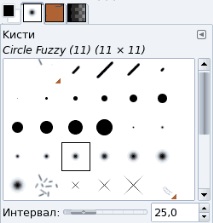
Вземете инструмент "Четка". В лявата част на селекцията, малко под средата, щракнете с четка и, докато държите клавиша Shift на клавиатурата, щракнете отдясно.
В диалог "Слоеве" намалете непрозрачността на слоя до около 40-50%.

Изберете по-малка четка и нарисувайте още две линии отгоре и отдолу. Центърът на четката трябва да съвпада с линията за избор. Използвайте инструмента, за да увеличите или намалите изображението. "Лупа".
Създайте нов прозрачен слой. Изберете четка с твърд ръб и задайте бял цвят на преден план. Начертайте две линии с различна дебелина.
В диалог "Слоеве" изберете режим на смесване "Яркост" (падащото меню е над плъзгача за непрозрачност), задайте непрозрачност на около 70%.
Създайте нов слой. Вземете твърда четка 1px и когато увеличите, плъзнете над горния ръб на предишните два щриха. Намалете непрозрачността на слоя до 70-75%.
Обединете всички слоеве с изключение на фона. За да направите това, щракнете върху иконата на окото отляво на слоя в диалоговия прозорец "Слоеве", за да изключите видимостта му. След това щракнете с десния бутон върху който и да е друг слой и в контекстното меню изберете Обединяване на видими слоеве. Премахнете селекцията (Избор - Премахване).
Изберете инструмент "Контури". Създайте път и кликнете върху бутона Изберете от пътя в панела за настройки на инструмента.

Изтрийте съдържанието под селекцията с клавиша Del на клавиатурата. Направете същото от другата страна на дъската.
Направете копие на слоя, като щракнете върху бутона с два екрана в диалоговия прозорец "Слоеве". Отидете в менюто Layer - Transform - Flip Vertical. Ще получите долната част на рамката.
Създайте още две копия на слоя, само във втория случай обърнете рамката към 90 градуса обратно на часовниковата стрелка. И в третия случай - на 90 градуса по посока на часовниковата стрелка. За по-точно прилягане използвайте клавишите със стрелки на клавиатурата, докато инструментът е включен "Ход".

Обединете всички слоеве с изключение на фона, като използвате менюто „Слой - обединяване с предишен“.
Прилагане на филтър "Падаща сянка" (Филтри - Светлина и сянка - Капка сянка).

Резултатът е следният:

Обединете всички слоеве с изключение на фона. Рамката е готова. Можете да вмъкнете всяко изображение или снимка. За да направите това, отворете желаното изображение, копирайте го в клипборда (Редактиране - Копиране), активирайте изображението с рамката и кликнете върху него. Редактиране - Поставяне като - Нов слой. В диалоговия прозорец на слоевете плъзнете нов под слоя на рамката с мишката. Инструмент "Мащаб" можете да коригирате размера на снимката (иконата на веригата отговаря за пропорциите на слоя. Уверете се, че е затворен).

Остава да експортирате (запишете) изображението.
- Технологии за маркетинг, продажби и мениджмънт за малкия бизнес - Как да се обучите като продавач
- Технология CompactPCI
- Технология на пробиване на пробити пилоти, винт
- CEREC технология в зъбната протеза
- Технология CEREC (Протезиране със зъбни вложки)